Excel表格怎么单元格序排序
在Excel中,对单元格进行排序是一项常见且非常重要的操作。排序方法多样、简便、实用,可以帮助我们更好地管理和分析数据。本文将详细介绍几种常见的排序方法,并提供具体操作步骤和注意事项。
排序方法多样
Excel提供了多种排序方法,包括按单列排序、按多列排序、自定义排序等。
按单列排序
按单列排序是最简单也是最常用的一种排序方法。以下是具体步骤:
选择需要排序的单元格区域:在Excel表格中,选择要排序的列。注意,如果只选择一列,其他列的数据不会随之排序,这可能导致数据的错位。
点击“数据”选项卡:在Excel的功能区,找到并点击“数据”选项卡。
选择升序或降序:在“数据”选项卡中,点击“A-Z”按钮进行升序排序,或者点击“Z-A”按钮进行降序排序。
按多列排序
有时,我们需要根据多个列进行排序,以便更好地组织和分析数据。以下是按多列排序的步骤:
选择需要排序的单元格区域:在Excel表格中,选择整个数据区域,包括所有需要排序的列。
点击“数据”选项卡:在Excel的功能区,找到并点击“数据”选项卡。
选择“排序”按钮:在“数据”选项卡中,点击“排序”按钮,打开“排序”对话框。
添加排序条件:在“排序”对话框中,点击“添加条件”按钮,可以根据需要添加多个排序条件。可以选择按某一列进行升序或降序排序,然后再选择按另一列进行排序。
自定义排序
自定义排序允许用户根据特定的顺序对数据进行排序,而不仅仅是按字母或数字顺序。以下是具体步骤:
选择需要排序的单元格区域:在Excel表格中,选择整个数据区域。
点击“数据”选项卡:在Excel的功能区,找到并点击“数据”选项卡。
选择“排序”按钮:在“数据”选项卡中,点击“排序”按钮,打开“排序”对话框。
选择自定义排序:在“排序”对话框中,选择需要自定义排序的列,然后点击“顺序”下拉菜单,选择“自定义列表”。
创建自定义列表:在“自定义列表”对话框中,可以手动输入排序顺序,或者导入现有的列表。
排序注意事项
数据完整性:在进行排序操作之前,确保选择了整个数据区域,包括所有相关的列,以避免数据错位。
数据类型:在排序之前,检查数据类型是否一致。例如,确保所有需要排序的单元格都是文本、数字或日期格式。
空白单元格:排序时,空白单元格通常会被放在排序结果的最后。如果需要将空白单元格排在前面,可以手动调整顺序。
冻结窗口:在进行大数据量排序时,可以使用冻结窗口功能,固定表头行,以便更清晰地查看数据。
按单列排序
按单列排序是Excel中最基础的一种排序方法,操作简便,适用于大多数简单的数据排序需求。
选择数据区域:首先,选择要排序的列,确保选择的列包括所有需要排序的数据。如果只选择部分数据,排序后可能导致数据错位。
点击“数据”选项卡:在Excel的功能区,找到并点击“数据”选项卡。
选择排序方式:在“数据”选项卡中,点击“A-Z”按钮进行升序排序,或者点击“Z-A”按钮进行降序排序。Excel会自动对选定的列进行排序,同时保持其他列的数据完整性。
按多列排序
按多列排序适用于需要根据多个条件进行排序的情况,常见于复杂的数据分析和管理场景。
选择数据区域:选择整个数据区域,包括所有需要排序的列,确保数据完整。
点击“数据”选项卡:在Excel的功能区,找到并点击“数据”选项卡。
选择“排序”按钮:在“数据”选项卡中,点击“排序”按钮,打开“排序”对话框。
添加排序条件:在“排序”对话框中,点击“添加条件”按钮,可以根据需要添加多个排序条件。选择要排序的列,设置升序或降序,然后点击“确定”按钮。重复此步骤,添加更多的排序条件。Excel会按顺序对数据进行排序,首先满足第一个条件,然后再按照第二个条件排序。
自定义排序
自定义排序适用于需要根据特定顺序对数据进行排序的情况,常见于分类数据的排序。
选择数据区域:选择整个数据区域,确保数据完整。
点击“数据”选项卡:在Excel的功能区,找到并点击“数据”选项卡。
选择“排序”按钮:在“数据”选项卡中,点击“排序”按钮,打开“排序”对话框。
选择自定义排序:在“排序”对话框中,选择需要自定义排序的列,然后点击“顺序”下拉菜单,选择“自定义列表”。
创建自定义列表:在“自定义列表”对话框中,可以手动输入排序顺序,或者导入现有的列表。创建自定义列表后,Excel会根据该列表进行排序。
排序注意事项
数据完整性:在进行排序操作之前,确保选择了整个数据区域,包括所有相关的列,以避免数据错位。
数据类型:在排序之前,检查数据类型是否一致。例如,确保所有需要排序的单元格都是文本、数字或日期格式。
空白单元格:排序时,空白单元格通常会被放在排序结果的最后。如果需要将空白单元格排在前面,可以手动调整顺序。
冻结窗口:在进行大数据量排序时,可以使用冻结窗口功能,固定表头行,以便更清晰地查看数据。
按单列排序
按单列排序是Excel中最基础的一种排序方法,操作简便,适用于大多数简单的数据排序需求。
选择数据区域:首先,选择要排序的列,确保选择的列包括所有需要排序的数据。如果只选择部分数据,排序后可能导致数据错位。
点击“数据”选项卡:在Excel的功能区,找到并点击“数据”选项卡。
选择排序方式:在“数据”选项卡中,点击“A-Z”按钮进行升序排序,或者点击“Z-A”按钮进行降序排序。Excel会自动对选定的列进行排序,同时保持其他列的数据完整性。
按多列排序
按多列排序适用于需要根据多个条件进行排序的情况,常见于复杂的数据分析和管理场景。
选择数据区域:选择整个数据区域,包括所有需要排序的列,确保数据完整。
点击“数据”选项卡:在Excel的功能区,找到并点击“数据”选项卡。
选择“排序”按钮:在“数据”选项卡中,点击“排序”按钮,打开“排序”对话框。
添加排序条件:在“排序”对话框中,点击“添加条件”按钮,可以根据需要添加多个排序条件。选择要排序的列,设置升序或降序,然后点击“确定”按钮。重复此步骤,添加更多的排序条件。Excel会按顺序对数据进行排序,首先满足第一个条件,然后再按照第二个条件排序。
自定义排序
自定义排序适用于需要根据特定顺序对数据进行排序的情况,常见于分类数据的排序。
选择数据区域:选择整个数据区域,确保数据完整。
点击“数据”选项卡:在Excel的功能区,找到并点击“数据”选项卡。
选择“排序”按钮:在“数据”选项卡中,点击“排序”按钮,打开“排序”对话框。
选择自定义排序:在“排序”对话框中,选择需要自定义排序的列,然后点击“顺序”下拉菜单,选择“自定义列表”。
创建自定义列表:在“自定义列表”对话框中,可以手动输入排序顺序,或者导入现有的列表。创建自定义列表后,Excel会根据该列表进行排序。
排序注意事项
数据完整性:在进行排序操作之前,确保选择了整个数据区域,包括所有相关的列,以避免数据错位。
数据类型:在排序之前,检查数据类型是否一致。例如,确保所有需要排序的单元格都是文本、数字或日期格式。
空白单元格:排序时,空白单元格通常会被放在排序结果的最后。如果需要将空白单元格排在前面,可以手动调整顺序。
冻结窗口:在进行大数据量排序时,可以使用冻结窗口功能,固定表头行,以便更清晰地查看数据。
相关问答FAQs:
1. 如何在Excel表格中进行单元格序排序?
在Excel中,您可以按照特定的顺序对单元格进行排序。以下是如何进行操作的步骤:
选择您想要排序的单元格范围。
点击Excel菜单栏中的“数据”选项卡。
在“排序和筛选”组中,选择“排序”选项。
弹出的排序对话框中,选择要排序的列和排序顺序(升序或降序)。
点击“确定”按钮完成排序。
2. 我可以在Excel中使用自定义排序顺序吗?
是的,您可以在Excel中使用自定义排序顺序。这对于按照非字母顺序(如月份或自定义类别)排序数据非常有用。以下是进行自定义排序的步骤:
在Excel菜单栏中的“数据”选项卡上,选择“排序”选项。
在排序对话框中,选择要排序的列和排序顺序。
在排序对话框的底部,点击“选项”按钮。
在弹出的选项对话框中,选择“自定义列表”选项卡。
在自定义列表框中,输入您想要的排序顺序,每个值一行。
点击“添加”按钮将排序顺序添加到自定义列表中。
点击“确定”按钮完成自定义排序。
3. 如何按照多个列进行排序?
在Excel中,您可以按照多个列进行排序,以便根据多个条件对数据进行排序。以下是如何进行操作的步骤:
选择您想要排序的单元格范围。
点击Excel菜单栏中的“数据”选项卡。
在“排序和筛选”组中,选择“排序”选项。
弹出的排序对话框中,选择要排序的第一个列和排序顺序。
点击“添加级别”按钮,选择要排序的第二个列和排序顺序。
可以继续添加更多的级别,以实现更复杂的排序。
点击“确定”按钮完成多列排序。
原创文章,作者:Edit1,如若转载,请注明出处:https://docs.pingcode.com/baike/4680544